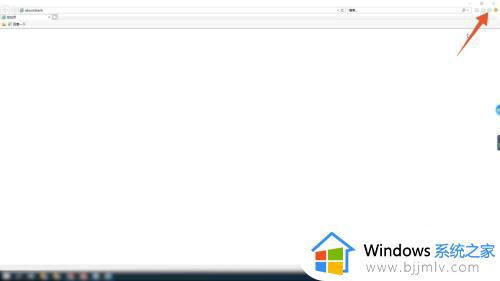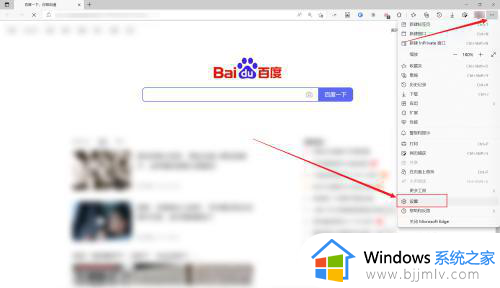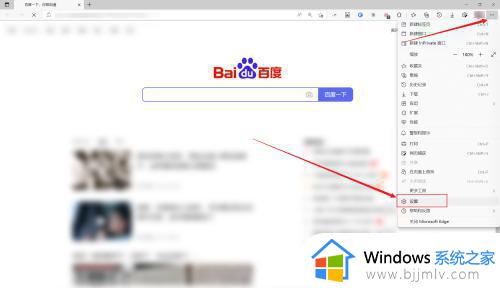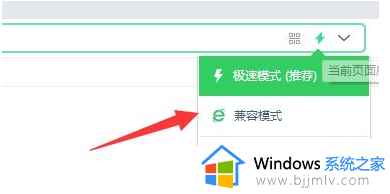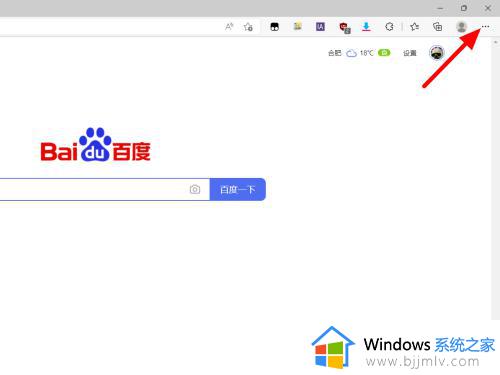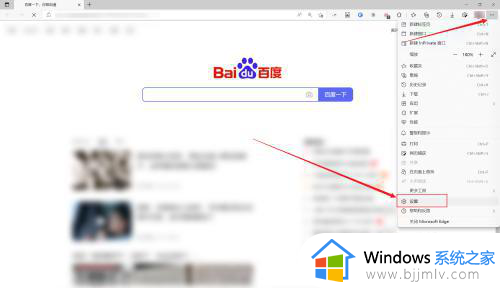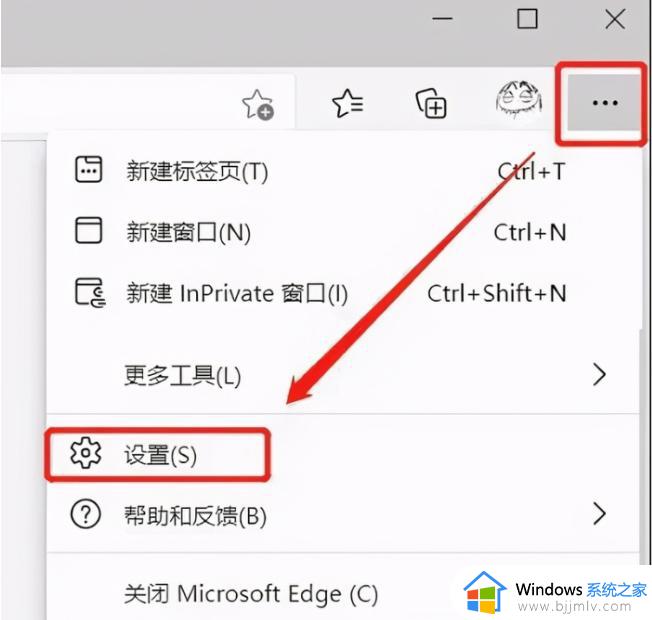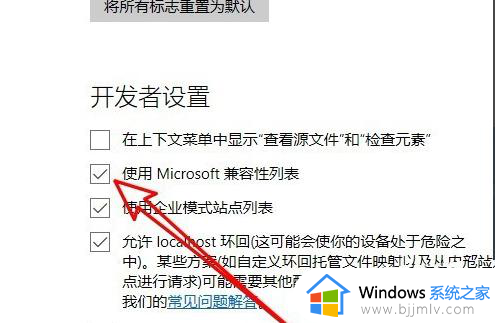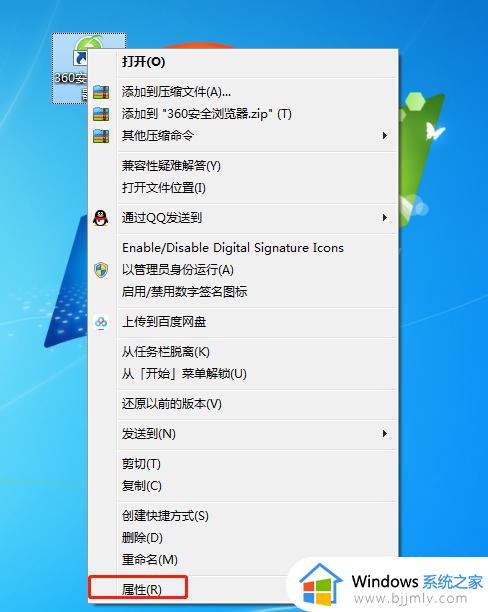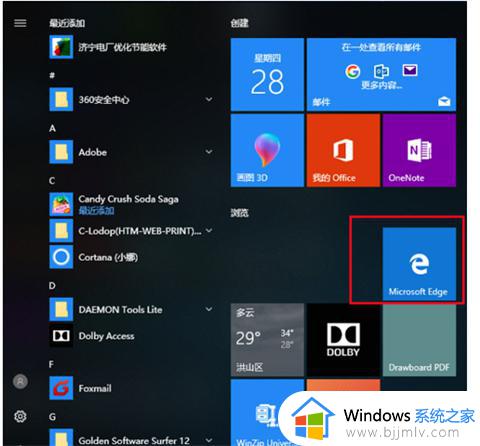ie浏览器兼容性视图设置在哪 ie浏览器怎么设置兼容模式
很多人在使用ie浏览器的时候,可能会遇到某些网页无法正常浏览的情况,那么可以设置兼容性视图来解决,只是很多人并不知道ie浏览器兼容性视图设置在哪吧,针对这个问题,本文这就给大家讲述一下ie浏览器设置兼容模式的详细方法吧。
设置方法如下:
1.在Windows10系统桌面,我们依次点击“开始/Windows附件/InternetExplorer”菜单项。
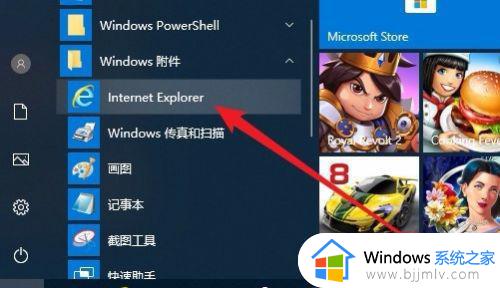 2.接下来在打开的IE浏览器主界面,我们点击右上角的“设置”按钮。
2.接下来在打开的IE浏览器主界面,我们点击右上角的“设置”按钮。
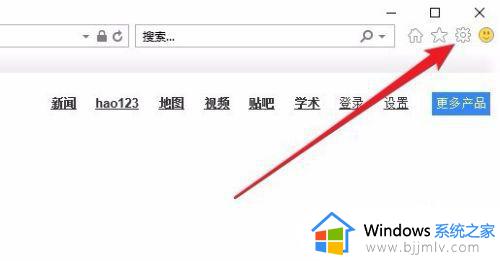 3.在打开的浏览器设置菜单中,我们点击“兼容性视图设置”菜单项。
3.在打开的浏览器设置菜单中,我们点击“兼容性视图设置”菜单项。
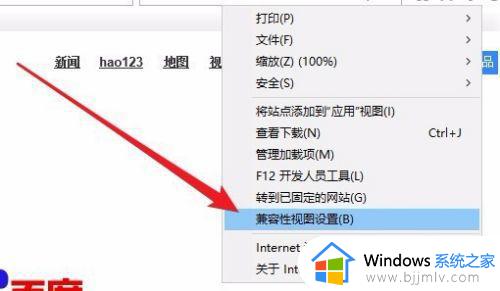 4.这时就会打开兼容性视图设置,在设置窗口中我们点击“添加”按钮。把当前的网址添加到列表中,也可以在前面的文本框中输入要添加的网址一起添加。
4.这时就会打开兼容性视图设置,在设置窗口中我们点击“添加”按钮。把当前的网址添加到列表中,也可以在前面的文本框中输入要添加的网址一起添加。
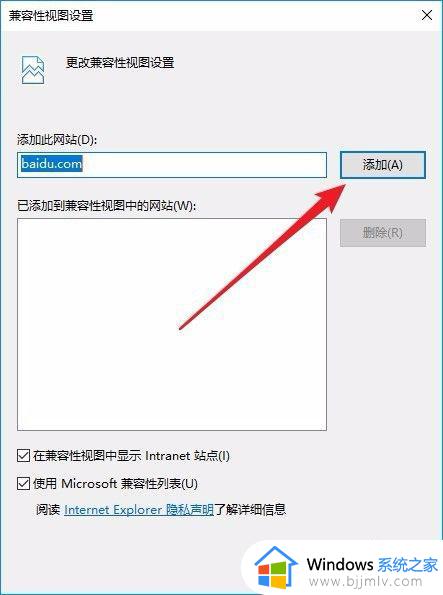 5.这时可以看到刚刚的网址添加到下面的兼容性视图列表中了。
5.这时可以看到刚刚的网址添加到下面的兼容性视图列表中了。
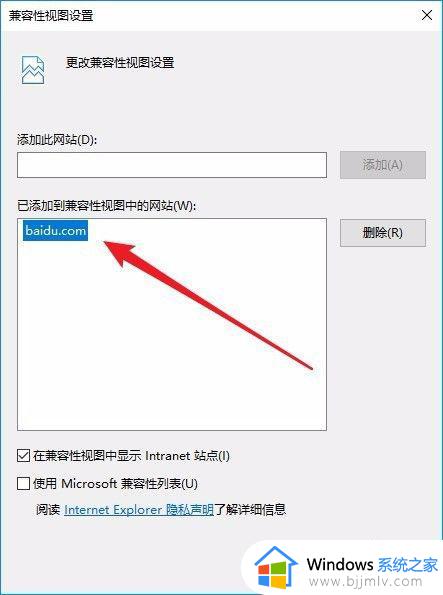 6.另外我们还可以勾选“在兼容性视图中显示Internet站点”与“使用Microsoft兼容性列表”前面的两个复选框,最后点击确定按钮。这样添加到列表中的网址都会以兼容性模式打开了。
6.另外我们还可以勾选“在兼容性视图中显示Internet站点”与“使用Microsoft兼容性列表”前面的两个复选框,最后点击确定按钮。这样添加到列表中的网址都会以兼容性模式打开了。
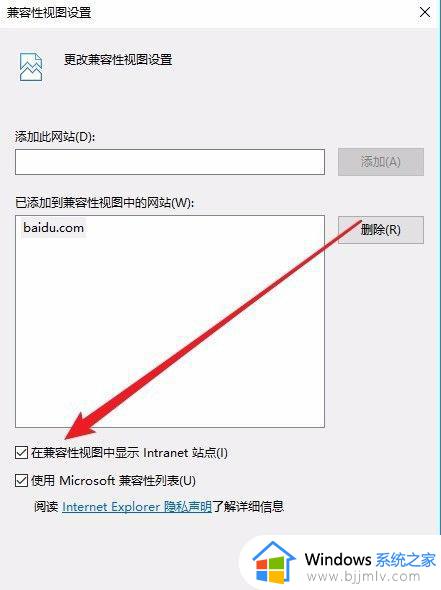 上述给大家讲解的就是ie浏览器怎么设置兼容模式的详细内容,如果有需要的话,可以学习上面的方法步骤来进行操作吧。
上述给大家讲解的就是ie浏览器怎么设置兼容模式的详细内容,如果有需要的话,可以学习上面的方法步骤来进行操作吧。